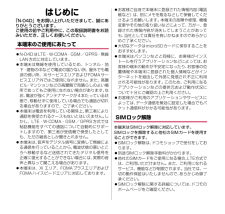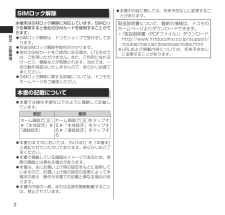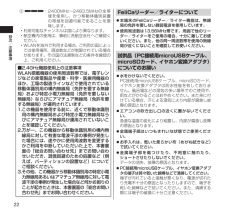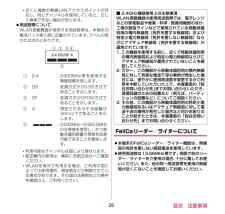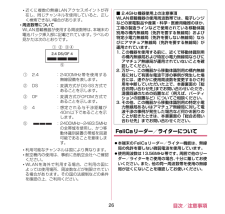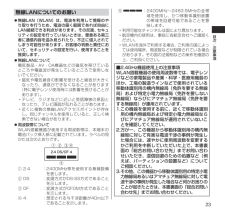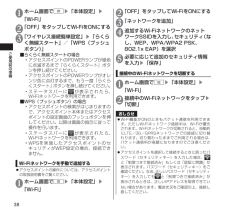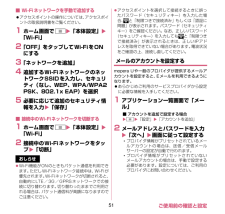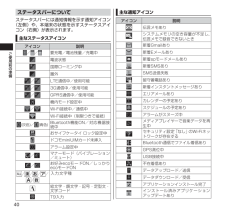Q&A
取扱説明書・マニュアル (文書検索対応分のみ)
"制限"2 件の検索結果
"制限"70 - 80 件目を表示
全般
質問者が納得ARROWStabLTEのユーザです。
使用量はわかりません。
また、わかる方法もありません。
唯一わかる方法は、
マイドコモは3日分を表示しますが
2月1日~2月3日分を表示しますと
次の日は
2月2日~2月4日分を表示します。
これが繰り返します。
なので面倒くさい計算が必要です。
しかも、MB単位でなくKB単位も
ややこしくしています。
あとは、7GB超えメールが無料で登録できます。
これは、いきなり結果が知らされ
オプション2GB追加申込むか否かを
選択しなければならないのは酷です。
パソコンへ...
5010日前view16
全般
質問者が納得ここに質問するのではなく、端末管理者に質問してください。セキュリティポリシーです。
補足
だから、端末の管理者に質問してください。管理者が制限をかけているのでしょ。
4665日前view241
はじめに「N-04D」をお買い上げいただきまして、誠にありがとうございます。ご使用の前やご利用中に、この取扱説明書をお読みいただき、正しくお使いください。本端末のご使用にあたってN-04DはLTE・W-CDMA・GSM/GPRS・無線LAN方式に対応しています。本端末は無線を使用しているため、トンネル・地下・建物の中などで電波の届かない所、屋外でも電波の弱い所、XiサービスエリアおよびFOMAサービスエリア外ではご使用になれません。また、高層ビル・マンションなどの高層階で見晴らしのよい場所であってもご使用になれない場合があります。なお、電波が強くアンテナマークが4本たっている状態で、移動せずに使用している場合でも通話が切れる場合がありますので、ご了承ください。本端末は電波を利用している関係上、第三者により通話を傍受されるケースもないとはいえません。しかし、LTE・W-CDMA・GSM/GPRS方式では秘話機能をすべての通話について自動的にサポートしますので、第三者が受信機で傍受したとしても、ただの雑音としか聞きとれません。本端末は、音声をデジタル信号に変換して無線による通信を行っていることから、電波状...
2目次/注意事項SIMロック解除本端末はSIMロック解除に対応しています。SIMロックを解除すると他社のSIMカードを使用することができます。SIMロック解除は、ドコモショップで受付をしております。別途SIMロック解除手数料がかかります。他社のSIMカードをご使用になる場合、LTE方式では、ご利用いただけません。また、ご利用になれるサービス、機能などが制限されます。当社では、一切の動作保証はいたしませんので、あらかじめ御了承ください。SIMロック解除に関する詳細については、ドコモのホームページをご確認ください。本書の記載について本書では操作手順を以下のように簡略して記載しています。 表記 意味ホーム画面でm▶「本体設定」▶「通話設定」ホーム画面でmをタップする▶「本体設定」をタップする▶「通話設定」をタップする本書の本文中においては、『N-04D』を『本端末』と表記させていただいております。あらかじめご了承ください。本書で掲載している画面はイメージであるため、実際の画面とは異なる場合があります。本書は、主にお買い上げ時の設定をもとに説明していますので、お買い上げ後の設定の変...
22目次/注意事項 ⑤ : 2400MHz~2483.5MHzの全帯域を使用し、かつ移動体識別装置の帯域を回避可能であることを意味します。• 利用可能なチャンネルは国により異なります。• 航空機内の使用は、事前に各航空会社へご確認ください。• WLANを海外で利用する場合、ご利用の国によっては使用場所、周波数などが制限されている場合があります。その国の法規制などの条件を確認の上、ご利用ください。■ 2.4GHz機器使用上の注意事項WLAN搭載機器の使用周波数帯では、電子レンジなどの家電製品や産業・科学・医療用機器のほか、工場の製造ラインなどで使用されている移動体識別用の構内無線局(免許を要する無線局)および特定小電力無線局(免許を要しない無線局)ならびにアマチュア無線局(免許を要する無線局)が運用されています。 1. この機器を使用する前に、近くで移動体識別用の構内無線局および特定小電力無線局ならびにアマチュア無線局が運用されていないことを確認してください。2. 万が一、この機器から移動体識別用の構内無線局に対して有害な電波干渉の事例が発生した場合には、速やかに使用周波数を変更するかご利用を中断していただ...
26 目次/注意事項近くに複数の無線LANアクセスポイントが存在し、同じチャンネルを使用していると、正しく検索できない場合があります。周波数帯についてWLAN搭載機器が使用する周波数帯は、本端末の電池パック挿入部に記載されています。ラベルの見かたは次のとおりです。利用可能なチャンネルは国により異なります。航空機内の使用は、事前に各航空会社へご確認ください。WLANを海外で利用する場合、ご利用の国によっては使用場所、周波数などが制限されている場合があります。その国の法規制などの条件を確認の上、ご利用ください。FeliCaリーダー/ライターについて本端末のFeliCaリーダー/ライター機能は、無線局の免許を要しない微弱電波を使用しています。使用周波数は13.56MHz帯です。周囲で他のリーダー/ライターをご使用の場合、十分に離してお使いください。また、他の同一周波数帯を使用の無線局が近くにないことを確認してお使いください。① 2.4 :2400MHz帯を使用する無線設備を表します。② DS :変調方式がDS-SS方式であることを示します。③ OF :変調方式がOFDM方式であることを示します。④ 4:想定...
26 目次/注意事項近くに複数の無線LANアクセスポイントが存在し、同じチャンネルを使用していると、正しく検索できない場合があります。周波数帯についてWLAN搭載機器が使用する周波数帯は、本端末の電池パック挿入部に記載されています。ラベルの見かたは次のとおりです。利用可能なチャンネルは国により異なります。航空機内の使用は、事前に各航空会社へご確認ください。WLANを海外で利用する場合、ご利用の国によっては使用場所、周波数などが制限されている場合があります。その国の法規制などの条件を確認の上、ご利用ください。FeliCaリーダー/ライターについて本端末のFeliCaリーダー/ライター機能は、無線局の免許を要しない微弱電波を使用しています。使用周波数は13.56MHz帯です。周囲で他のリーダー/ライターをご使用の場合、十分に離してお使いください。また、他の同一周波数帯を使用の無線局が近くにないことを確認してお使いください。① 2.4 :2400MHz帯を使用する無線設備を表します。② DS :変調方式がDS-SS方式であることを示します。③ OF :変調方式がOFDM方式であることを示します。④ 4:想定さ...
23目次/注意事項無線LANについてのお願い 無線LAN(WLAN)は、電波を利用して情報のやり取りを行うため、電波の届く範囲であれば自由にLAN接続できる利点があります。その反面、セキュリティの設定を行っていないときは、悪意ある第三者に通信内容を盗み見られたり、不正に侵入されてしまう可能性があります。お客様の判断と責任において、セキュリティの設定を行い、使用することを推奨します。 無線LANについて電気製品・AV・OA機器などの磁気を帯びているところや電磁波が発生しているところで使用しないでください。•磁気や電気雑音の影響を受けると雑音が大きくなったり、通信ができなくなることがあります(特に電子レンジ使用時には影響を受けることがあります)。•テレビ、ラジオなどに近いと受信障害の原因となったり、テレビ画面が乱れることがあります。•近くに複数の無線LANアクセスポイントが存在し、同じチャンネルを使用していると、正しく検索できない場合があります。 周波数帯についてWLAN搭載機器が使用する周波数帯は、本端末の電池パック挿入部に記載されています。ラベルの見かたは次のとおりです。① ② ③④⑤ ① 2.4 :...
52ご使用前の確認と設定Googleなどのアカウントを設定するGoogleのアカウントを設定することで、GmailやPlay ストア(Google Play)を利用できるようになります。1 ホーム画面でm「本体設定」「アカウントと同期」2 「アカウントを追加」アカウントの種類をタップ3 画面に従ってアカウントを設定するステータスバーを利用するステータスバーには通知情報を示す通知アイコンと本端末の状態を示すステータスアイコンが表示されます。ステータスバーの左側に通知アイコンが表示され、右側にステータスアイコンが表示されます。■ 主なステータスアイコンアイコン 説明//要充電/電池残量/充電中電波状態国際ローミング中圏外/LTE通信中/使用可能/3G通信中/使用可能/GPRS通信中/使用可能機内モード設定中/Wi-Fi接続中/通信中Wi-Fi接続中(制限つきで接続)(灰色)/(青色)Bluetooth機能ON/対応機器接続中おサイフケータイ ロック設定中ステータスバー
38ご使用前の準備1 ホーム画面でm▶「本体設定」▶「Wi-Fi」2 「OFF」をタップしてWi-FiをONにする3 「ワイヤレス接続簡単設定」▶「らくらく無線スタート」/「WPS(プッシュボタン)」■らくらく無線スタートの場合• アクセスポイントの POWERランプが緑色に点滅するまで「らくらくスタート」ボタンを押し続けてください。• アクセスポイントの POWERランプがオレンジ色に点灯するまで、もう一度「らくらくスタート」ボタンを押し続けてください。• ステータスバーにが表示されたら、Wi-Fiネットワークを利用できます。■WPS(プッシュボタン)の場合• アクセスポイントの検索がはじまりますので、アクセスポイント本体またはアクセスポイントの設定画面のプッシュボタンを押してください。以降は画面の指示に従って操作を行います。• ステータスバーにが表示されたら、Wi-Fiネットワークを利用できます。• WPSを実施したアクセスポイントのセキュリティがWEP設定の場合、接続できません。Wi-Fiネットワークを手動で追加する アクセスポイントの操作については、アクセスポイントの取扱説明書をご覧ください。1 ホ...
51ご使用前の確認と設定■ Wi-Fiネットワークを手動で追加するアクセスポイントの操作については、アクセスポイントの取扱説明書をご覧ください。1 ホーム画面でm「本体設定」「Wi-Fi」2 「OFF」をタップしてWi-FiをONにする3 「ネットワークを追加」4 追加するWi-FiネットワークのネットワークSSIDを入力し、セキュリティ(なし、WEP、WPA/WPA2 PSK、802.1x EAP)を選択5 必要に応じて追加のセキュリティ情報を入力「保存」■ 接続中のWi-Fiネットワークを切断する1 ホーム画面でm「本体設定」「Wi-Fi」2 接続中のWi-Fiネットワークをタップ「切断」おしらせWi-Fi機能がONのときもパケット通信を利用できます。ただしWi-Fiネットワーク接続中は、Wi-Fiが優先されます。Wi-Fiネットワークが切断されると、自動的にLTE/3G/GPRSネットワークでの接続に切り替わります。切り替わったままでご利用される場合は、パケット通信料が高額になりますのでご注意ください。アクセスポイントを選択して接続するときに誤ったパスワード(セキュリティキー)を入力し...
40ご使用前の準備主な 通知アイコンアイコン 説明伝言メモありシステムメモリの空き容量が不足し、伝言メモで録音できないとき新着Gmailあり新着Eメールあり新着spモードメールあり新着SMSありSMS送信失敗留守番電話あり新着インスタントメッセージありエリアメールありカレンダーの予定ありスケジュールの予定ありアラームがスヌーズ中メディアプレイヤーで音楽データを再生中セキュリティ設定「なし」のWi-Fiネットワークが存在するBluetooth通信でファイル着信ありGPS測位中USB接続中不在着信ありデータアップロード/送信データダウンロード/受信アプリケーションインストール完了インストール済みアプリケーションアップデートあり ステータスバーについてステータスバーには通知情報を示す通知アイコン(左側)や、本端末の状態を示すステータスアイコン(右側)が表示されます。 主な ステータスアイコンアイコン 説明/ / 要充電/電池残量/充電中電波状態国際ローミング中圏外/ LTE通信中/使用可能/ 3G通信中/使用可能/ GPRS通信中/使用可能機内モード設定中/ Wi-Fi接続中/通信中Wi-Fi接続中(制限つきで...
- 1